
Contente
Se você deseja enviar um cartão de agradecimento ou um cartão Obter bem em breve, veja como criar cartões personalizados no Mac.
O OS X Yosemite 10.10.3 foi lançado recentemente, e com ele veio um novo aplicativo Fotos que substitui o iPhoto e o Aperture no Mac. É uma ferramenta de gerenciamento de fotos mais simples, mas vem com vários recursos. Não é apenas uma versão atualizada do iPhoto. Em vez disso, é um aplicativo totalmente novo com uma infinidade de novos recursos, incluindo a capacidade de acessar sua Biblioteca de fotos do iCloud, o que significa que quando você tira uma foto no seu iPhone ou iPad, essa foto pode ser visualizada automaticamente no seu Mac. app, graças ao iCloud.
Talvez um dos recursos mais interessantes seja que as edições feitas em uma foto no seu iPhone ou iPad no aplicativo Fotos podem ser sincronizadas automaticamente para todos os dispositivos instantaneamente, e o processo também pode ser feito ao contrário.
O design do Fotos no Mac parece quase idêntico ao que parece no iOS 8, com algumas diferenças de design óbvias, já que ele está no Mac, e não no iPhone ou no iPad. No aplicativo, você pode fazer coisas como classificar suas fotos e vídeos e até mesmo visualizar apenas arquivos especiais, como panorâmicas, fotos consecutivas, câmera lenta e vídeo de lapso de tempo, separando todas as outras fotos e vídeos.
Com o novo aplicativo Fotos, você pode gerenciar suas fotos e editá-las também, mas sabia que também é possível criar cartões personalizados e enviá-los para sua etapa inicial? Você pode usar qualquer uma das suas fotos em sua biblioteca de fotos e até adicionar mensagens personalizadas ao cartão, dando-lhe um toque pessoal definitivo.
É um dos incríveis recursos ocultos do aplicativo Fotos, e é uma opção muito melhor do que ir à sua loja de cartão local e escolher um cartão genérico pré-impresso. Se você quiser se destacar durante a época do Natal ou enviar a alguém especial um cartão de aniversário especial, veja como criar cartões personalizados no seu Mac usando o novo aplicativo Fotos.
A primeira coisa é antes de começarmos. Você precisará importar as fotos que deseja usar para o cartão no aplicativo Fotos. Você pode simplesmente fazer isso clicando e arrastando as fotos de uma pasta para a janela do aplicativo Fotos. Suas fotos ainda serão armazenadas nessa pasta, mas serão simplesmente importadas para o aplicativo Fotos para gerenciamento.
Criando Cartões Personalizados no Mac
Para começar a criar um cartão personalizado, abra o aplicativo Fotos e vá até a barra de menus no canto superior esquerdo da tela e clique em Arquivo> Criar Cartão.
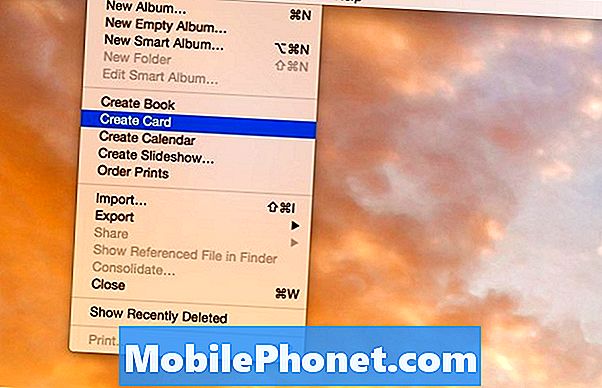
Em seguida, você escolhe o tipo de cartão que deseja criar. Você pode escolher entre um cartão Letterpress, um cartão Folded simples ou um cartão Flat (semelhante a um cartão postal, mas que ainda entra em um envelope). Os cartões planos são os mais baratos, mas os cartões Letterpress oferecem a melhor qualidade geral.

Depois disso, você precisará escolher um tema e um estilo. Você pode subir na parte superior da janela e selecionar um feriado ou uma ocasião específica no menu suspenso. Depois de selecionar um tema, clique em Criar cartão no canto superior direito.
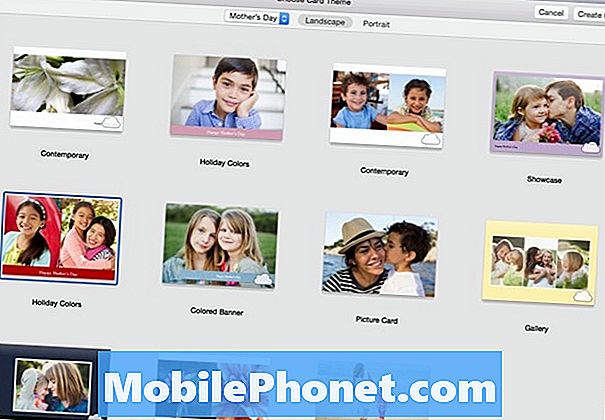
Neste ponto, você pode começar a criar e personalizar seu cartão. Você terá um layout padrão, mas se quiser alterá-lo, basta clicar em Opções.
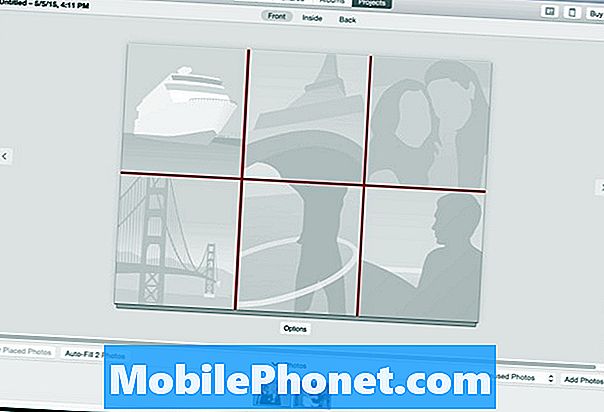
Em seguida, clique em Adicionar fotos na parte inferior direita e depois clique e arraste-os para o layout. Você pode editar o texto clicando nele e digitando o que quiser.
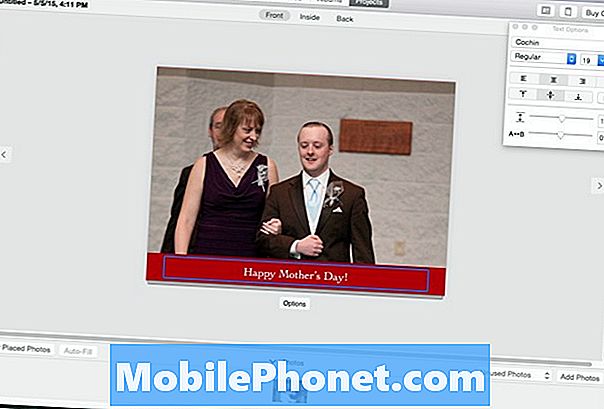
Na parte superior da janela, você verá Frente, Dentroe De volta. Ao clicar em uma delas, você será levado a essa seção do cartão, onde poderá editar o texto e até mesmo adicionar mais fotos.
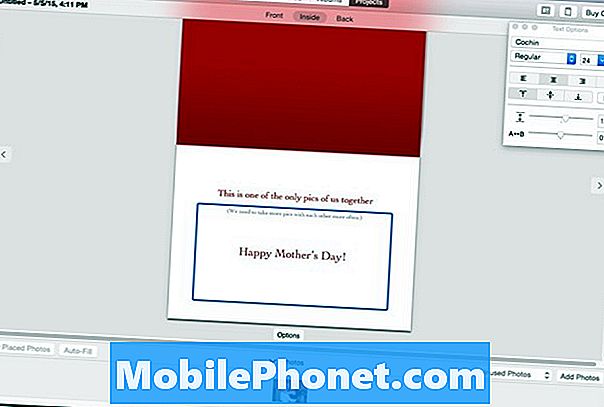
Quando terminar de criar e personalizar o cartão, clique em Comprar cartão no canto superior direito. A partir daí, você finalizará seu pedido e selecionará quantos cartões deseja.

Esteja ciente de que o envio pode demorar mais do que alguns dias, portanto, prepare-se com antecedência se você precisar de um cartão até uma determinada data. No meu caso, eu pedi um cartão em 5 de maio e ele me disse que ele seria entregue em 15 de maio. Sua milhagem irá variar, obviamente, mas tenha isso em mente.


